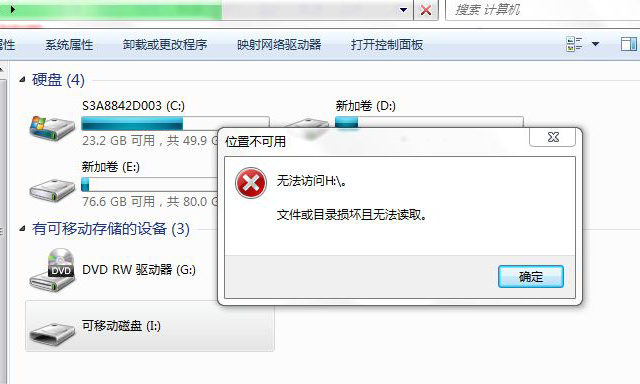随着电脑的使用时间越来越长,电脑的开机速度就会变得越来越慢!有时候虽然已经开机了,但是桌面上的图标却依旧还是点不了,原因其实就是开机后的系统程序还没加载完成。本篇文章跟大家分享一下,如何提供电脑的开机速度?只需几个简单的设置,就可以大大提高电脑的开机速度,建议先收藏后学习。
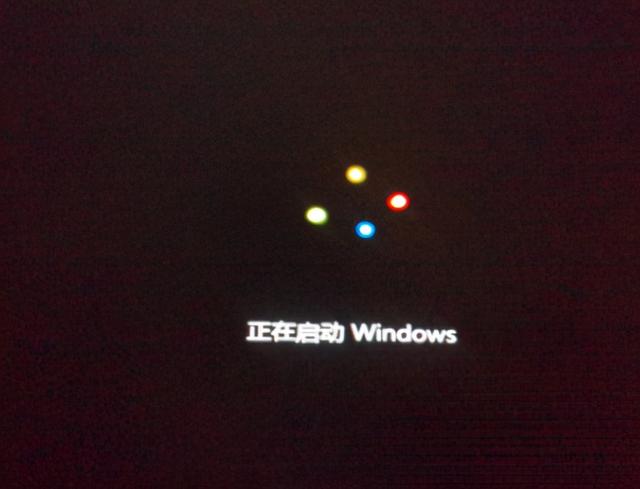
一、关闭不必要的开机启动程序
1、将鼠标移到任务栏,点击鼠标右键,选择【任务管理器】。
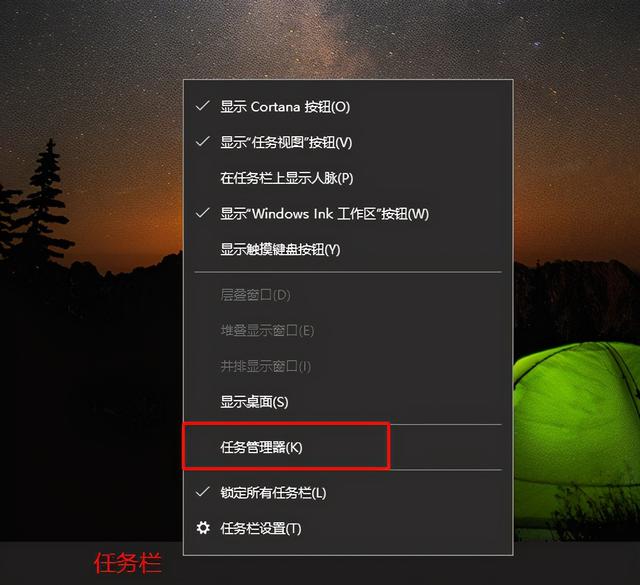
2、点击【启动】,将不需要的开机自启动软件全部禁用。
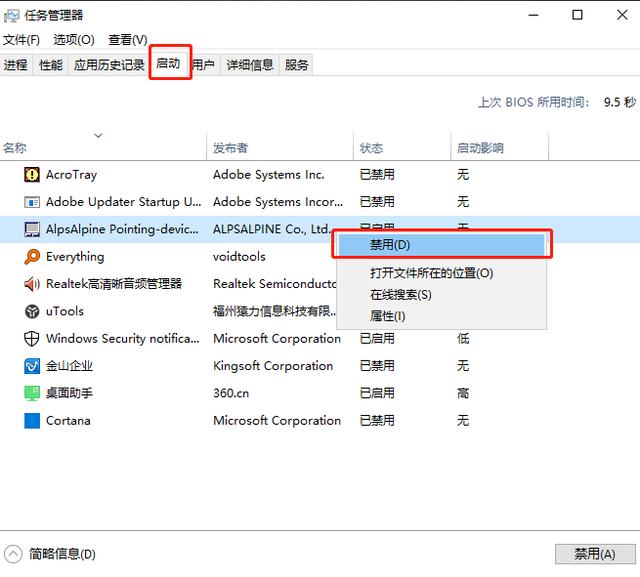
二、修改注册表减少开机预读取项
按Win+R打开运行窗口,输入regedit,打开注册表,然后在注册表中定位到:HKEY_LOCAL_MACHINE\SYSTEM\ControlSet001\Control\Session Manager\Memory Management\PrefetchParameters,然后双击「EnableSuperfetch」打开,修改其数值为“3”,这样能有效提供电脑的开机速度。
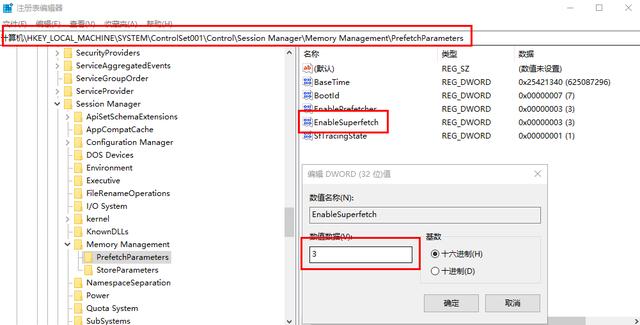
三、启用快速启动功能
按Win+R,打开运行窗口,输入gpedit.Msc,打开本地组策略编辑器,在【本地组策略编辑器】中依次打开计算机配置—管理模块—系统—关机,然后在右侧双击打开【要求使用快速启动】,将【要求使用快速启动】设置为「已启用」,点击确定。
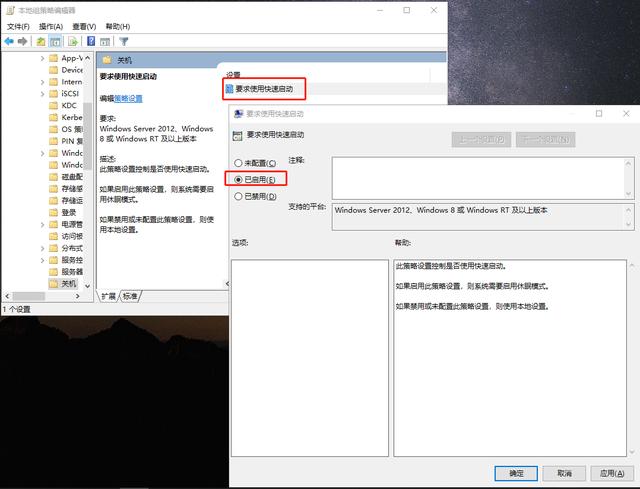
四、设置处理器个数最大化
1、按Win+R,打开运行窗口,输入msconfig,在【常规】中,将【启动选择】设置为【有选择的启动】,这样系统开机时就只会加载必要的系统服务和启动项,而不会加载所有服务。
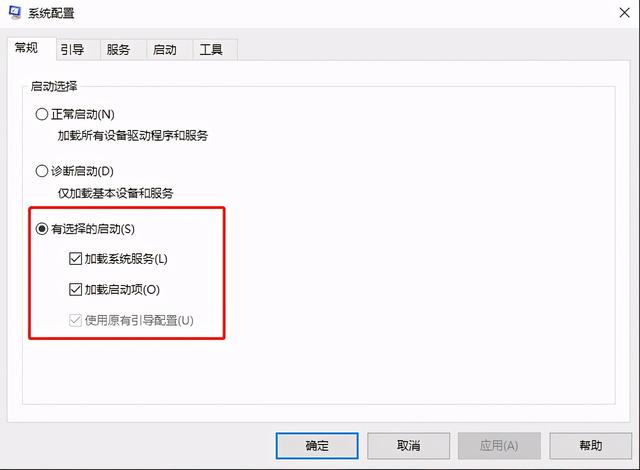
2、点击【引导】-【高级选项】,勾选【处理器个数】,然后在下方下拉框中选择4,然后点击确定,然后重启电脑,设置就完成了。
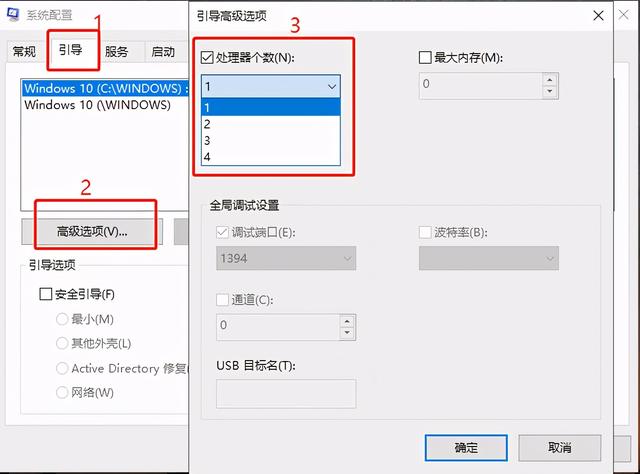
通过以上几个简单的设置之后,电脑开机速度一定会得到很大提升的!除此之外,在使用电脑时还需要养成一个良好的习惯,比如要经常清理系统垃圾,卸载不常用的软件,第三方管理软件如某管家等,只需安装一个即可,推荐安装火绒安全,这个软件比较轻量化、占用内存小,对电脑的运行影响不大。